Av de mange oppgraderingene Facebook gjorde fra en generasjon til den neste, er Oculus Quest 2s skjerm sannsynligvis en av de beste. Oppdateringsfrekvensen ga en forbedring på 25 % i forhold til den originale Oculus Quest ved lansering, og ga en jevnere, mye mer realistisk VR-opplevelse.
Oculus Quest 2 kan nå automatisk kjøre støttede spill på 90Hz og til og med noen på 120Hz, men hvis du kobler til en PC med Oculus Link kan det hende du fortsatt må justere noen innstillinger for å få det beste erfaring.
Quest-spill med 120Hz-støtte
For et drøyt år siden oppdaterte Meta Oculus Quest 2 med en eksperimentell 120Hz-modus. The Quest 2 fortsatt bytter automatisk skjermen til 90Hz-modus når et spill støtter det, men du må gå inn i Quest 2-innstillingene for å aktivere en oppdateringsfrekvens på 120Hz. Siden det ikke er massevis av spill som har full 120Hz-støtte, vil mange spill fortsatt begrense seg til 90Hz.
Når det er sagt, trenger ikke spillere å endre Quest 2 for å spille Oculus Quest-spill med høyere bildefrekvens lenger. Forbeholdet her er at utviklere må oppdatere spillene sine for å støtte 90 eller 120Hz på Quest 2, ellers vil de kjøre på 72Hz som den originale Oculus Quest gjorde.
Slik aktiverer du 120Hz på Quest 2
Quest 2 tilbød støtte for 120Hz oppdateringsfrekvenser i noen tid nå, men foreløpig er de bortgjemt med andre eksperimentelle funksjoner på Quest 2. John Carmack, rådgivende CTO hos Oculus kunngjorde at 120Hz-støtte ville komme som en fullverdig funksjon på Quest 2 en gang i fremtiden.
Inntil da er det ikke like enkelt å aktivere 120Hz-støtte som det er for 90Hz. Før du aktiverer 120Hz, er det imidlertid viktig å merke seg at 120Hz oppdateringsfrekvens på Quest 2 anses fortsatt som en eksperimentell funksjon, så den kan påvirke Quest 2s batterilevetid, temperatur og andre ytelsesrelaterte spesifikasjoner. Til aktiver 120Hz på Quest 2...
- Åpne dine Quest 2-er Innstillinger App.
- Nederst i Innstillinger-appen finner du en widget merket "Eksperimentell."
- Aktiver 120Hz vil være den første innstillingen du kan veksle under alternativet "Tilbakestill eksperimentelle funksjoner".

Når du kobler Oculus Quest 2 til en spill-PC med en Oculus Link-kabel, vil du kunne spille PC VR-spill ved å bruke Oculus Rift-programvaren. Oculus Link-kabelen på $80 er offisielt anbefalt av Oculus for å gi opplevelsen av høyeste kvalitet. Du kan spare penger ved å velge en av de flotte Oculus Link-kabelalternativer, også.
- Hvis du ikke allerede har det, last ned Oculus Link-programvaren her.
- Logg på med Oculus-kontoen din.
- Koble den ene siden av USB-kabelen til en USB-port på din PC og den andre siden til din Oculus Quest 2.
- Oculus-appen på datamaskinen din skal gjenkjenne Oculus Quest når den er koblet til. Klikk Fortsette på skjermen som dukker opp for å aktivere Oculus Link.

- Under Oculus Link-oppsettet kan du teste kabelen for å sikre at den er rask nok til å brukes med Oculus Link ved å klikke på Test knappen nederst på skjermen. Hvis kabelen mislykkes i testen, bør du vurdere en av kablene vi anbefaler ovenfor.
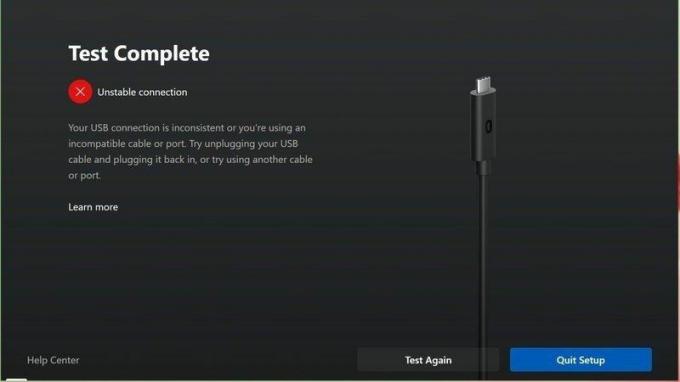
- Klikk Fortsette og sett Oculus Quest på hodet ditt.
- Hvis du blir bedt om det Tillat tilgang til data, plukke ut Benekte.
- Plukke ut Aktiver Oculus Link på neste popup som vises.
Nå som du har koblet til og konfigurert Oculus Quest 2, er det på tide å gå til avanserte alternativer for å sikre at du kjører på 90Hz.
- Med Oculus-programvaren åpen på PC-en, velg Enheter fra menyen til venstre.
- Klikk på i listen over enheter Oppdrag 2 og Touch for å åpne enhetsalternativer.
- Rull ned til Grafikkinnstillinger og klikk på den.
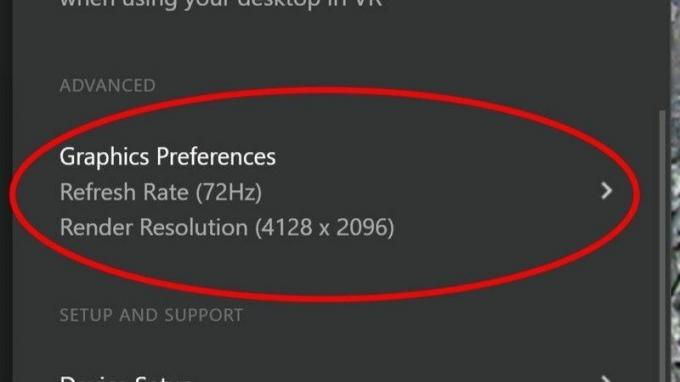
- Plukke ut ønsket bildehastighet fra utvalget av oppdateringsfrekvensalternativer.
- Klikk Lagre og start på nytt for å starte Oculus-programvaren på nytt.
120, eller til og med 90Hz er en enorm oppgradering for mange VR-spill, selv om tallhoppet fra 72Hz til 90Hz ikke virker som mye. Hver økning i oppdateringsfrekvensen med et VR-headset betyr en mer komfortabel opplevelse, mindre reisesyke og en mer realistisk følelse.

Oculus Quest 2
En utrolig opplevelse
Oculus Quest 2 kan brukes alene eller sammenkoblet med en PC, noe som gjør den til den ultimate VR-opplevelsen.
Senior innholdsprodusent – smarttelefoner og VR
Nick startet med DOS og NES og bruker de gode minnene fra disketter og kassetter for å gi tankene sine om moderne teknologi. Enten det er VR, smarte hjem gadgets eller noe annet som piper og bupper, han har skrevet om det siden 2011. Nå ham på Twitter eller Instagram @Gwanatu
- Charlie WacholzFrilans-forfatter
